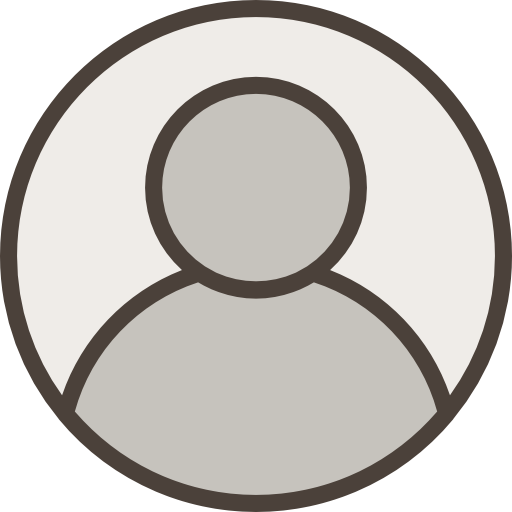先說結論:最快的方法,根本不用找產生器
嗯...要把 Google 表單轉成 QR Code,其實很多人都想得太複雜了。 到處找什麼產生器。老實說,最快的方法,你電腦裡可能已經有了。 就是用 Chrome 瀏覽器。對,就這樣。
打開你的表單頁面,在網址列旁邊找一下,或是在頁面空白處按右鍵,通常會有個「為這個頁面建立 QR 圖碼」的選項。 點下去,碼就出來了。下載、分享,結束。真的,大部分情況這樣就夠了。
為什麼要轉成 QR Code?用在哪?
想一下... 主要就是方便。不用手動打那一長串網址。 很適合放在實體的東西上。
比如說:
- 活動海報:貼在佈告欄,路過的人手機一掃就能報名。
- 餐廳桌角:顧客吃完飯,直接掃碼填寫滿意度問卷,不用找服務生。
- 產品包裝:掃了之後是產品註冊或使用說明的表單。
- 課堂點名:老師投影幕上秀出 QR Code,學生掃了就簽到。
反正就是,任何你想讓別人「快速」從線下連到你線上表單的場景,都可以用。

怎麼做?三種方法,從懶人到專業
好,雖然說用 Chrome 最快,但還是有其他選擇。看你的需求。我把它分成三種。
方法一:最懶、最快的方式 (Chrome 內建)
這個就是我剛說的。不用裝任何東西,也不用開新分頁。
- 打開你的 Google 表單,確定是你要分享的那一頁。
- 在網址列右邊找一個「分享」圖示(有時候是一個方框加一個向上的箭頭)。
- 點下去,選「建立 QR 圖碼」。
- 一個中間有小恐龍的 QR Code 就會跳出來。 按「下載」就好了。
優點是... 快。真的快到不行。缺點是,它很陽春。不能改設計,也不能追蹤誰掃了。 這種碼,叫做「靜態 QR Code」。
方法二:最常見的方式 (用線上產生器)
如果你覺得小恐龍很醜,或想加個自己的 Logo,那就要用產生器了。
步驟也都差不多:
- 先去你的 Google 表單,按右上角的「傳送」,選「連結」圖示,然後「複製」那串網址。
- Google 搜尋「QR Code 產生器」,隨便點一個看起來順眼的,像是 QR Code Generator 或 QR.IOI 之類的。
- 把複製的網址貼到產生器的輸入框裡。
- 通常旁邊會有選項讓你改顏色、加 Logo。
- 產生、下載。搞定。
這種方式彈性大一點。但要注意,大部分免費的產生器,做出來的還是「靜態 QR Code」。 意思就是,網址直接寫死在圖案裡。如果你的表單連結換了,這個 QR Code 就廢了。

方法三:最專業的方式 (用動態 QR Code)
這才是重點。如果你是在做行銷活動,或需要知道成效,那你一定要用「動態 QR Code」。
什麼是動態 QR Code?簡單講,它裡面存的不是你真正的表單網址,而是一個短網址。當有人掃描,會先連到那個短網址,再被「轉址」到你的 Google 表單。
好處是:
- 可以改連結:萬一表單連結換了,你只要去動態 QR Code 的後台改設定就好,印出去的 QR Code 不用重印。
- 可以追蹤:因為所有人都會經過那個短網址,所以後台就能記錄:總共被掃了幾次、在哪個城市掃的、用什麼手機掃的。 這對評估活動成效很有用。
提供這種服務的網站,像是 QR TIGER 或 Beaconstac,通常要收費。 但如果你是認真的商業用途,這筆錢是值得的。
我該用哪一種?
嗯... 這邊整理一下,讓你比較好選。
| 方法 | 優點 | 缺點 | 適合誰 |
|---|---|---|---|
| 方法一:Chrome 內建 | 快到不行,三秒搞定。 絕對安全,因為是 Google 自家的。 | 醜,不能客製化。靜態的,連結不能改、不能追蹤。 | 臨時要用、自己人之間分享、不在乎美醜和數據的人。 |
| 方法二:免費線上產生器 | 可以改顏色、加 Logo,有點彈性。 大部分免費。 | 大多還是靜態碼。 網路上工具良莠不齊,有些可能會偷偷加廣告或追蹤,要注意隱私。 | 需要一點點美化,但還不需要專業數據分析的人。 |
| 方法三:動態 QR Code 服務 | 連結可改,印出去的文宣不會浪費。 可追蹤掃描數據,評估成效。 | 通常要付費訂閱。 | 行銷人員、辦活動的單位、需要用數據做決策的企業。 |

一個提醒:關於個資法
用 QR Code 蒐集資料很方便,但有個東西要記在心上:個資法。很多國外的 QR Code 產生器網站會強調他們符合 GDPR (歐盟的規範),但我們在台灣,更應該關心的是自己的《個人資料保護法》。
其實精神很像。你在蒐集別人的姓名、電話、Email 之前,依法要清楚告知對方:你是誰、為什麼要蒐集、這些資料會用多久、用在哪裡、對方有什麼權利(查詢、刪除等)。 很多時候,我們只是把連結轉成 QR Code,卻忘了在 Google 表單的一開始,就把這些法定告知事項寫清楚。
這點很重要。特別是公家機關或企業辦活動,不要因為用了新科技就忽略了法律基本功。現在政府也在推動像「數位憑證皮夾」這樣的東西,強調個人對資料的掌控權,代表大家對個資的意識越來越高。 所以,不管用哪種 QR Code,表單內容本身一定要合法合規。
總結一下...
所以,回到一開始的問題。Google 表單轉 QR Code,真的不難。
如果只是臨時要個連結給朋友,用 Chrome 內建功能就好。 如果想讓它好看一點,去找個免費產生器。 如果這是你的生意,需要數據,那就花點小錢用動態 QR Code 服務。
重點是,先想清楚你的「目的」,再來選工具。不要為了產生一個 QR Code 而產生 QR Code。
你通常都用 QR Code 來做什麼呢?用在工作上,還是只是好玩?可以在下面留言分享看看。